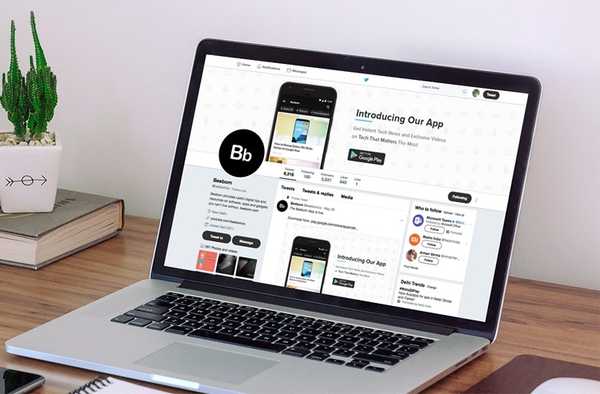
Oliver Matthews
0
1808
363
Elsker det eller hader det, Twitter har introduceret en ny brugergrænseflade på tværs af alle sine platforme inklusive Android, iOS og Internettet. Twitter hævder, at dette er gjort for at gøre det mere intuitivt og brugervenligt, især for nye brugere. Som enhver loyal bruger, der afskyr enhver ændring, hadede jeg det, da jeg så det første gang. Men hvis jeg er ærlig med dig, er det nye redesignede UI vokset på mig, siden jeg begyndte at bruge det. Jeg forstår dog, at det måske ikke er tilfældet med nogle af jer derude. Selvom der ikke er nogen mulighed for at vende tilbage til det ældre brugergrænseflade i Twitter's iOS- og Android-app, kan du gøre det på webversionen, hvis du kører Chrome. Så hvis du er nogen, der hader det nye brugergrænseflade og ønsker Twitter's gamle UI tilbage,der er en løsning, der får det til. Inden vi fortæller dig, hvordan du kan vende tilbage til det gamle brugergrænseflade, lad os se et kort kig på, hvad alle har ændret sig med denne nye redesign.
Hvad er ændret?
Den første ting, du vil bemærke, når du logger på din Twitter-konto, er det alt er afrundet. Dit profilbillede er rundt, ligesom andres vises på din tidslinje.
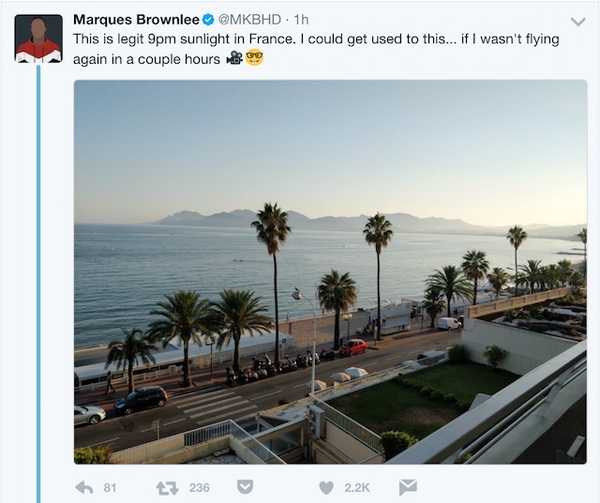
Også alle knapper har nu tyndere konturer hvilket giver dem et mere iOS-lignende look and feel. Jeg må sige, at knapperne ser renere ud end før. Den største ændring i knapikonet er gjort til svar-knappen. I stedet for at ligne et returtastesymbol, ligner det en taleboble. Se selv, om du kan se forskellene. Ovenstående billede viser den ældre brugergrænseflade, mens den nedenunder viser den nye.
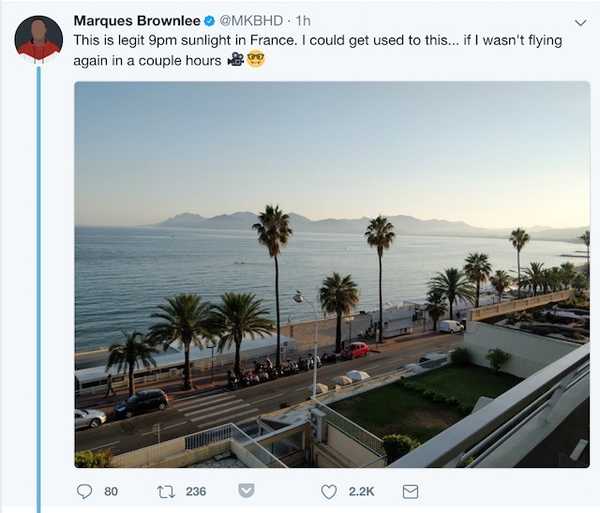
Sådan vender du tilbage til den ældre Twitter-brugergrænseflade
Vi har dækket en masse cool Chrome-udvidelser i fortiden. De giver Chrome en ægte fordel for de andre browsere og har forvandlet det til browservalg for de fleste mennesker derude. Hvorfor nævner vi udvidelser her, du spørger? Fordi vi vil bruge et til at nå vores mål.
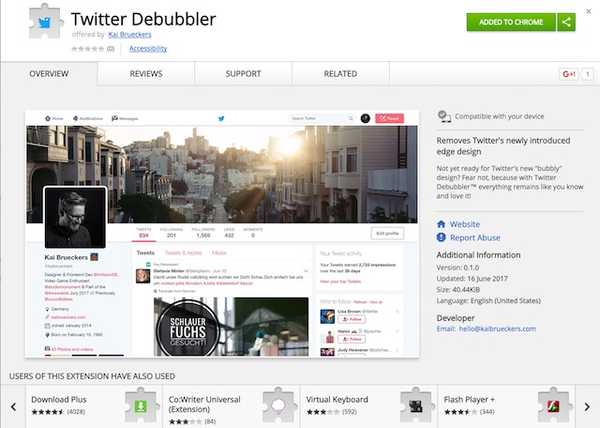
For at vende tilbage til den ældre brugergrænseflade skal du bare besøge dette link og installer Twitter Debubbler-udvidelsen. Det er det, log nu ind på din Twitter-konto eller opdater bare siden, hvis du allerede er logget ind og voila, du har lige aktiveret det ældre Twitter-UI i din browser. For at skifte mellem det gamle og det nye brugergrænseflade skal du bare gå til Indstillinger> Udvidelser> Twitter Debubbler og aktiver eller deaktiver det i henhold til dit krav.
SE OGSÅ: 8 Bedste tredjeparts Twitter-apps til iOS og Android
Gå tilbage til den ældre Twitter-brugergrænseflade i Chrome
Hvis du læser denne artikel, er der stor sandsynlighed for, at du hader den nye Twitter UI. Men jeg vil gerne bede jer om at give det en chance. Brug udvidelsen til blot at skifte mellem begge UI'er og fortæl os det i kommentarerne, holder du dig ved den gamle eller den nye var i stand til at vinde dit hjerte.















